Samsung SCH-V500 User Manual [ko]

경북 구미시 임수동 94-1번지
전국 어디서나
●
애니콜 A/S 문의
●
삼성전자 서비스 센터
제품 모델명, 고장상태, 연락처를 정확히 알려 주시면 고객 여러분의
궁금점을 언제나 친절하게 상담, 빠른 서비스를 제공합니다.
서비스 사업자 관련 문의
(부가서비스 이용안내, 통화요금 등)
●휴대폰으로
114
●일반전화로
1566-0011
●국제로밍 문의
1566-2011
●사용설명서의 내용은 휴대폰의 소프트웨어 버전 또는 이동통신 사업자의
사정에 따라 다를 수 있으며, 사용자에게 통보없이 일부 변경될 수 있습니다.
1588-7285
(처리바로)
1588-3366
(SPEED 011, 017 고객모두 전국어디서나)
고객상담실
02-541-3000
080-022-3000
인터넷 홈페이지
http : //www.sec.co.kr
http : //www.anycall.com
한국A/S 우수기업 국가기관인 산업자원부
기술표준원에서 소비자에 대한 품질정보나
고객서비스가 우수한 기업임을 인증하는
마크입니다.
GH68-05862A
2004/10. Rev.2.2
SCH-V500
●사용전에“안전을 위한 경고 및 주의사항”을
반드시 읽고 정확히 사용해 주세요. (2쪽, 12.10쪽)
●이 설명서에는 제품보증서가 포함되어 있습니다.
사용설명서
사용설명서의 모든 내용은 애니콜 랜드의
‘Manual Bank’에서도 보실 수 있습니다.

안전을 위한 경고 및 주의사항
사용자의 안전을 지키고 재산상의 손해 등을 막기 위한 내용입니다.
내용을 잘 읽고 올바르게 사용해 주십시오. 더 자세한 내용은
‘안전을 위한 경고 및 주의사항 (상세편)’을 읽으시기 바랍니다.
12.10쪽
경경 고고
사용을 잘못하면 사용자가 사망하거나 중상을 입을 가능성이 예상되는 경우
배터리 사용 시 주의하세요.
● 충격이나 열을 가하거나 찜질방 등의 높은 온도에 두거나, 뾰족한 것으로 뚫을
경우 폭발할 위험이 있습니다.
● 물에 젖거나 잠기지 않도록 하세요.
● 어린아이나 애완동물이 배터리를 물거나 빨지 않도록 하세요.
● 배터리 충전 단자가 금속 물질에 닿지 않도록 하세요.
폭발 위험 지역에서는 휴대폰의 전원을 끄세요.
●
폭발 위험 지역 내의 규정, 지시 사항, 신호를 준수하십시오.
●
주유 중에는 휴대폰의 전원을 끄는 것이 안전합니다.
휴대폰, 배터리, 충전기 등을 열기구(난로, 전자레인지 등) 가까이에 두거나 안에 넣지 마세요.
●
제품이 변형되거나, 폭발 및 화재의 원인이 됩니다.
비행기 탑승 시에는 휴대폰의 전원을 끄세요.
●
휴대폰의 전자파가 비행기의 전자 운항 기기에 영향을 주어 위험을 초래할 수 있습니다.
운전 중에는 휴대폰을 사용하지 마세요.
●
운전 중 휴대폰 사용에 대한 관련 법규를 지켜 주십시오.
●
운전 중에 통화할 때는 핸즈프리나 이어마이크로폰을 사용하여 간단하게 통화하십시오.
병원 내에서는 휴대폰의 전원을 끄세요.
●
해당 병원의 규정을 준수하십시오.
●
휴대폰의 전자파가 의료 기기에 영향을 줄 수 있습니다.
휴대폰 사용이 금지된 곳에서는 휴대폰의 전원을 끄세요.
●
만일 이를 따르지 않을 경우 전파상의 문제나 위험이 발생할 수 있습니다.
32
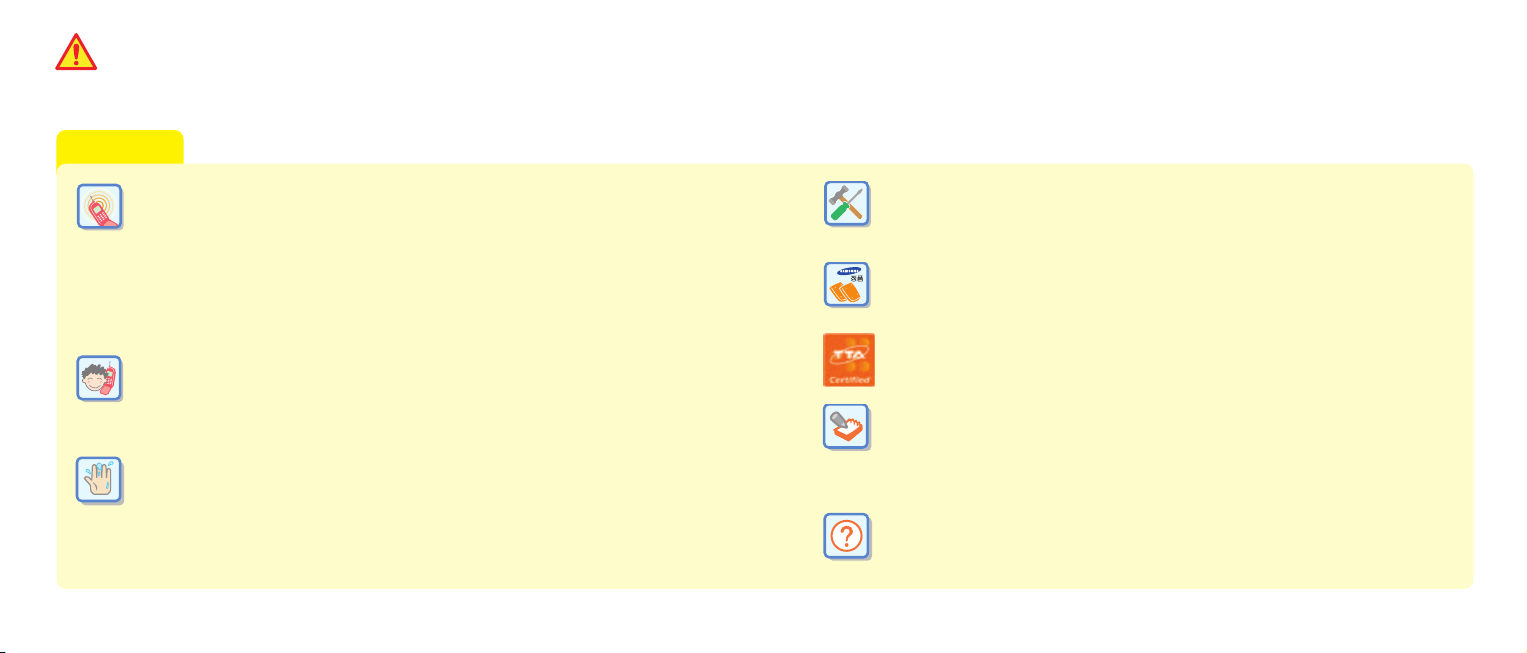
안전을 위한 경고 및 주의 사항 (계속)
주주 의의
휴대폰의 전자파 관련 정보를 알아두세요.
●
휴대폰은 전원이 켜진 상태에서 고주파 에너지(RF파 에너지)를 송수신합니다.
정보통신부는 이 에너지가 인체에 미치는 영향에 대한 안전 기준을 입법하여
시행하고 있습니다.
●
이 기준을 준수하기 위해서는 휴대폰 사용 시 삼성에서 승인한 휴대용
액세서리 등을 사용하시기 바랍니다.
●
승인되지 않은 액세서리를 사용할 경우 전자파 관련 기준을 위배하여 안전을
보장하지 못할 수도 있습니다.
올바른 안테나 사용법을 알아두세요.
●
안테나가 있는 폰인 경우 휴대폰을 일반 전화기와 같이 잡고 안테나를 어깨 위로
똑바로 세워서 사용하세요.
●
휴대폰의 전원이 켜진 상태에서는 안테나를 가능한 만지지 마세요.
젖은 손으로 휴대폰이나 전원 플러그를 만지지 마세요.
● 감전이 될 수 있습니다.
사용을 잘못하면 사용자가 부상을 입거나 물질적 손해가 예상되는 경우
사용자 임의로 개조하거나, 분리, 수리하지 마세요.
●
수리는 반드시 삼성전자 지정 서비스 센터를 이용하세요.
●
임의로 개조, 분리, 수리한 경우 무상 수리를 받으실 수 없습니다.
액세서리와 배터리는 삼성에서 제공하거나 승인한 것만 사용하세요.
●
그렇지 않을 경우, 배터리가 폭발하거나 휴대폰의 불량이 발생할 수 있습니다.
충전기는 반드시 TTA 인증 마크를 획득한 표준형 충전기를 사용하세요.
●
그렇지 않을 경우, 배터리가 폭발하거나 휴대폰의 불량이 발생할 수 있습니다.
휴대폰의 데이터는 별도 보관하세요.
●
전화번호부에 저장된 전화번호, 메시지, 데이터는 사용자의 부주의 등으로 손상될 수 있고,
휴대폰을 수리할 경우 완전히 지워질 수 있으므로 중요한 데이터는 별도로 기록 보관해
두시기 바랍니다. 데이터 손상이나 유실로 인한 피해는 휴대폰 제조회사가 책임지지 않습니다.
공공장소에서는 휴대폰 예절을 지켜 주세요.
●
공연장이나 영화관 등의 공공장소에서 휴대폰을 사용하면 주위 사람에게
피해를 줄 수 있습니다.
54
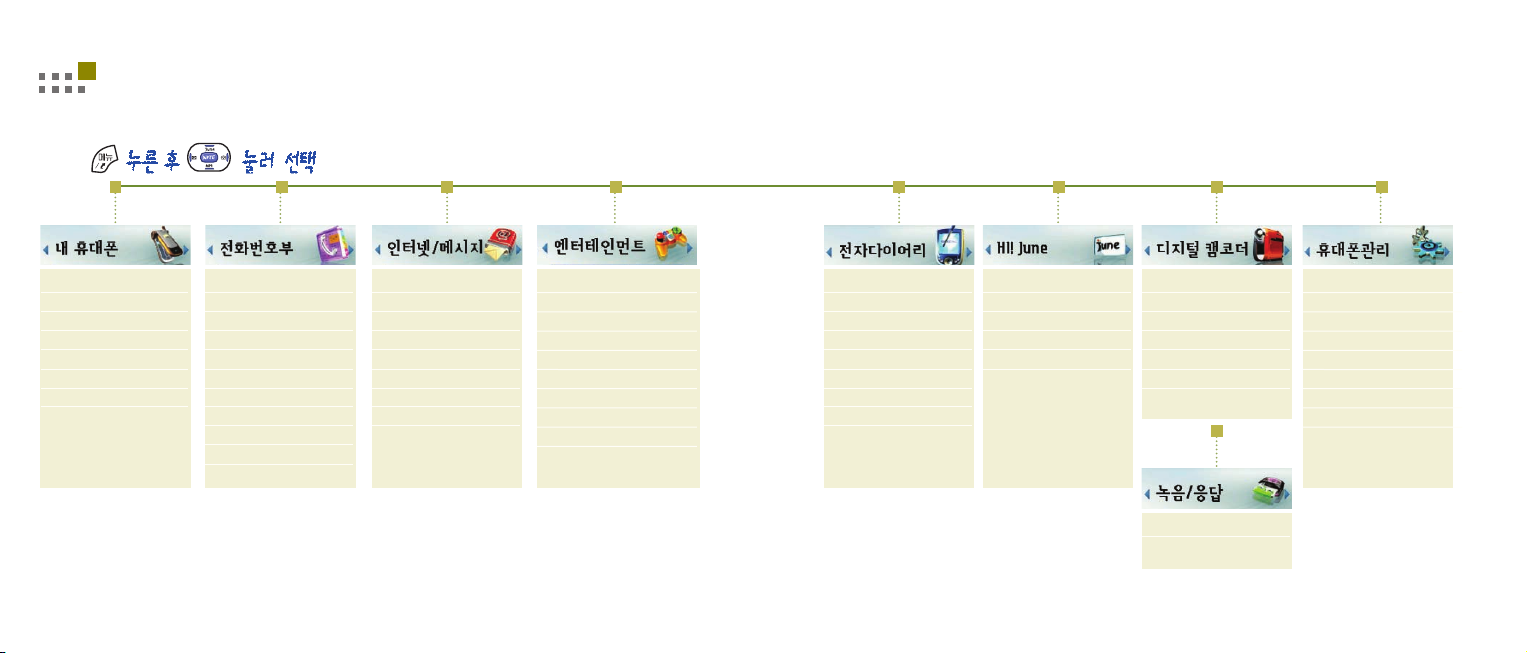
메뉴 전체 보기
1 :메뉴 바로가기
2:메뉴화면 설정
3:대기화면 설정
4:서체변경
5:다이얼표시설정
6:언어/Language
7:조명등 기능
8:로테이션키 설정
3.2쪽
3.3쪽
3.3쪽
3.5쪽
3.5쪽
3.5쪽
3.6쪽
3.6쪽
1 :전화번호찾기
2:전화번호등록
3:최근발신번호
4:최근수신번호
5:부재중수신번호
6:포토폰북
7:스페셜착신관리
8:그룹편집
9:넘버플러스
:모두지우기
#:자기번호보기
4.3쪽
4.2쪽
4.6쪽
4.6쪽
4.6쪽
4.7쪽
4.8쪽
4.9쪽
4.10쪽
4.11쪽
4.11쪽
1:NATE
2:메시지관리
3:E-mail
4:전자지갑
5:웹페이지보기
6:인터넷 환경설정
7:NATE메일설정
8:통신모뎀설정
9:데이터통신설정
5.2쪽
5.14쪽
5.24쪽
5.7쪽
5.3쪽
5.3쪽
5.26쪽
5.27쪽
5.3쪽
1:MP3
2:뮤직박스
3:영상벨
4:이미지박스
5:캐릭벨
6:I.Beam
7:Lost Planet2
8:Haunted School
9:애니콜랜드
0:프로그램 관리자
6.2쪽
6.5쪽
6.5쪽
6.6쪽
6.6쪽
6.7쪽
6.11쪽
6.11쪽
6.11쪽
6.12쪽
1 :모닝콜기능
2:알람시계기능
3:스케줄관리
4:전자계산기
5:메모장
6:D-Day 플러스
7:세계시계
8:단위 환산
9:시간관리
7.2쪽
7.2쪽
7.3쪽
7.4쪽
7.4쪽
7.5쪽
7.6쪽
7.6쪽
7.7쪽
1:June 접속
2:다운로드 콘텐츠
3:폰 꾸미기
4:ⓜPlayon
5:동영상메일
6:환경설정
8.2쪽
8.3쪽
8.5쪽
5.5쪽
5.11쪽
8.5쪽
1 :촬영
2:애니콜 앨범
3:포토 스튜디오
4:NATE Code
5:포토 ON
6:사진인화신청
7:환경설정
1 :음성메모
2:자동응답
9.7쪽
9.9쪽
9.12쪽
9.14쪽
9.14쪽
9.15쪽
9.15쪽
10.2쪽
10.3쪽
1 :사운드설정
2:조명선택
3:전화받기선택
4:사용제한
5:자동다이얼
6:비밀번호변경
7:국제자동로밍
:초기설정으로
#:휴대폰 잠금
11.2쪽
11.3쪽
11.3쪽
11.4쪽
11.6쪽
11.6쪽
11.7쪽
11.7쪽
11.8쪽
76
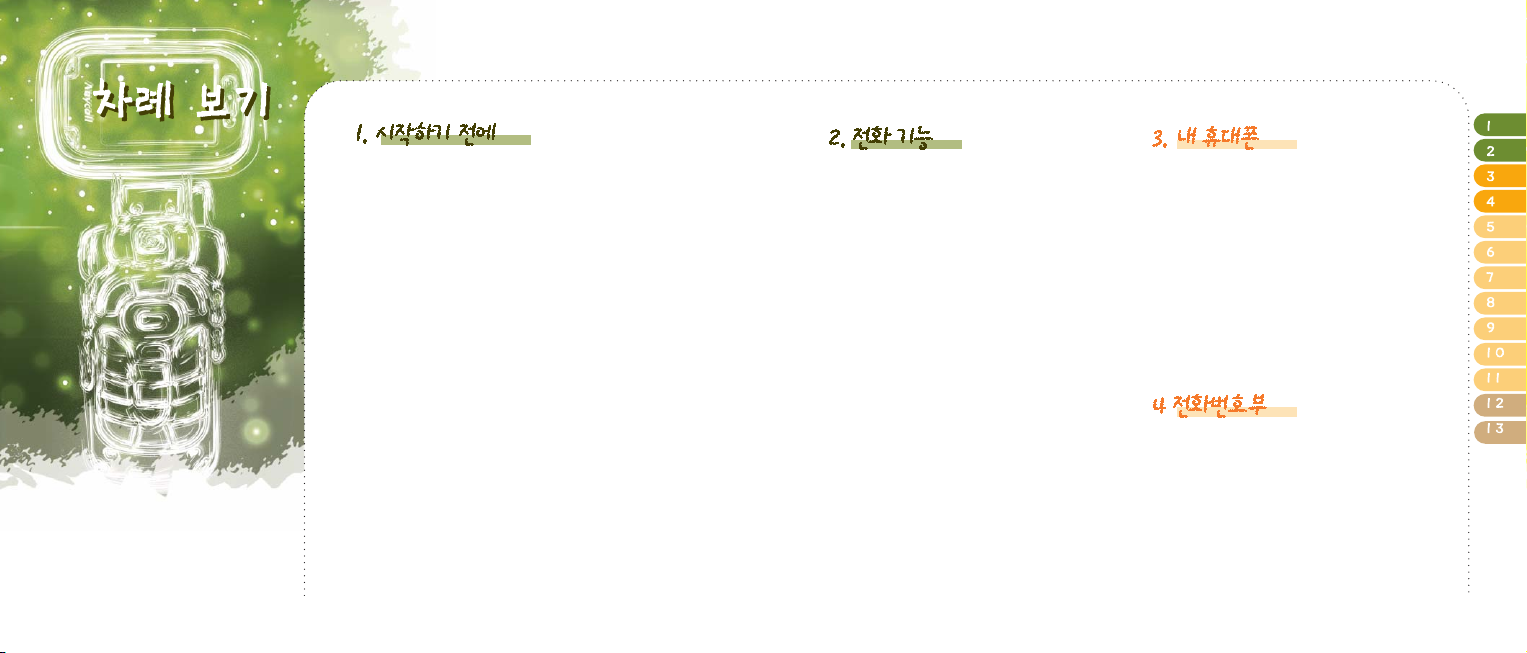
구성품 확인하기 ──────────────── 1.2
각 부분의 이름 알기 ────────────── 1.3
버튼 기능 보기 ───────────────── 1.4
화면 및 화면 아이콘 설명 ──────────── 1.6
배터리 끼우기 ───────────────── 1.7
배터리 충전하기 ──────────────── 1.8
휴대폰 편리하게 사용하기 ─────────── 1.11
메뉴 사용 방법 익히기 ───────────── 1.12
문자 입력하기 ───────────────── 1.14
여러 가지 방법으로 전화 걸기 ─────── 2.2
전화번호를 입력해 전화 걸기 ────── 2.2
가장 마지막에 사용한 번호로 전화 걸기 ── 2.2
최근에 통화한 번호로 전화 걸기 ───── 2.2
단축 번호로 전화 걸기 ───────── 2.3
끝번호 4자리로 전화 걸기 ──────── 2.3
통화가 끝난 후 번호 저장 또는
다른 번호로 전화 걸기 ───────── 2.3
전자식 다이얼 사용하기 ───────── 2.4
전화 받기 ───────────────── 2.5
바로 전화 받기 ───────────── 2.5
전화 거절하기 ───────────── 2.5
부재중 전화 확인하기 ────────── 2.5
통화 중 기능 사용하기 ─────────── 2.6
상대방의 소리 크기 조절하기 ────── 2.6
통화 내용 녹음하기 ─────────── 2.6
소곤소곤 기능 사용하기 ───────── 2.6
통화 중에 상대방이 불러 주는
번호 메모하기 ───────────── 2.6
통화 중 메뉴 사용하기 ───────── 2.7
메뉴 바로가기 등록하기 ────────── 3.2
메뉴 화면 꾸미기 ───────────── 3.3
대기 화면 꾸미기 ───────────── 3.3
화면에 좋아하는 글 넣기 ───────── 3.3
시계 디자인하기 ───────────── 3.4
화면 디자인하기 ───────────── 3.4
화면 서체 바꾸기 ───────────── 3.5
다이얼 숫자 크기 및 색상 바꾸기 ────── 3.5
화면 표시 언어 바꾸기 ─────────── 3.5
조명등 기능 설정하기 ─────────── 3.6
로테이션키에 지정된 기능 바꾸기 ────── 3.6
전화번호 등록하기 -------------------- 4.2
전화번호 찾기 및 114 서비스 사용하기 -- 4.3
전체 목록에서 찾기 ------------------ 4.3
등록된 이름으로 찾기 ---------------- 4.4
등록된 번호로 찾기 ------------------ 4.4
등록된 단축 번호로 찾기 -------------- 4.4
특정 그룹에 등록된 번호 찾기 ---------- 4.5
등록한 시간으로 찾기 ---------------- 4.5
114 서비스에 접속해 전화번호 찾기 -- 4.5
98

최근 발신/수신/부재중 번호 사용하기 ------ 4.6
포토 폰북 사용하기 -------------------- 4.7
포토 폰북에 등록하기 ---------------- 4.7
포토 폰북 관리하기 ------------------ 4.7
스페셜 착신 관리하기 ------------------ 4.8
스페셜 착신 번호로 등록하기 ---------- 4.8
등록한 번호 관리하기 ---------------- 4.8
착신관리 아이콘 보기 ---------------- 4.8
그룹 편집하기 ------------------------ 4.9
새 그룹 만들기 -------------------- 4.9
등록한 그룹 수정하기 ---------------- 4.9
등록한 그룹 삭제하기 ---------------- 4.9
넘버 플러스 사용하기 ------------------ 4.10
넘버 플러스 번호 등록하기 ------------ 4.10
넘버 플러스 번호용 벨소리 선택하기 ---- 4.10
등록한 넘버 플러스 삭제하기 ---------- 4.10
넘버 플러스 번호에서 전화가 오면 ------ 4.10
전화번호에 저장된 번호 모두 지우기 -------- 4.11
내 휴대폰 번호, 모델명 확인하기 ---------- 4.11
NATE 서비스 사용하기 ---------------- 5.2
NATE 홈페이지 접속하기 -------------- 5.2
NATE 브라우저 메뉴 사용하기 ---------- 5.3
저장한 웹 페이지 보기 ---------------- 5.3
NATE 브라우저 환경 설정하기 ---------- 5.3
데이터 통신 모드 바꾸기 -------------- 5.3
모바일 주소 사이트(WINC)를 이용해
접속하기 -------------------------- 5.4
ⓜPlayOn 사용하기 -------------------- 5.5
ⓜPlayOn 사이트 접속하기 ------------ 5.5
ⓜPlayOn 환경 설정하기 -------------- 5.5
NATE 방송(NATE Air) 서비스 사용하기 ---- 5.6
전자 지갑 정보 입력하기 ---------------- 5.7
정보 입력하기 ---------------------- 5.7
인증서 설치하기 -------------------- 5.7
컬러 메일 보내기 및 받기 ---------------- 5.8
컬러 메일 작성해 보내기 -------------- 5.8
메일 작성 방법 -------------------- 5.9
컬러 메일이 도착하면 ---------------- 5.9
저장된 컬러 메일 또는 컬러 앨범 관리하기 ── 5.10
받은 메일 관리하기 ─────────── 5.10
보낸 메일 관리하기 ─────────── 5.10
임시 메일 관리하기 ─────────── 5.11
컬러 앨범 관리하기 ─────────── 5.11
컬러 메일 환경 설정하기 ────────── 5.12
인트로, 편지지 선택 및 꼬리말 설정하기 ── 5.12
컬러 메일용 상용구 등록하기 ─────── 5.13
수신 확인 및 포토명함 첨부 설정하기 ─── 5.13
효과음, 송신표시, 전송확인 설정하기 ─── 5.13
문자 메시지 받기 ────────────── 5.14
새 메시지가 도착하면 ────────── 5.14
보관된 문자 메시지 보기 ───────── 5.14
보관된 음성 메시지 보기 ───────── 5.15
받기 환경 설정하기 ─────────── 5.15
스팸 메시지 차단하기 ────────── 5.16
문자 메시지 보내기 ───────────── 5.17
문자 메시지 작성해 보내기 ──────── 5.17
문장 불러와 보내기 ─────────── 5.17
애니콜 이모티콘 보내기 ───────── 5.18
내가 만든 이모티콘 보내기 ──────── 5.18
음성 쪽지 보내기 ──────────── 5.19
휴대폰 호출하기 ───────────── 5.19
명함 보내기 ─────────────── 5.19
전화번호부에 저장된 번호를 문자로 보내기 5.20
메시지 전송 속도 선택하기 ──────── 5.20
저장된 문자 메시지 관리하기 ──────── 5.21
발신함에 저장된 메시지 관리하기 ───── 5.21
보류함에 저장된(전송 실패한)
메시지 관리하기 ───────────── 5.21
문장 보관함 관리하기 ────────── 5.21
애니콜 SOS 사용하기 ─────────── 5.22
애니콜 SOS 설정하기 ────────── 5.22
위급 상황에 사용하기 ────────── 5.23
메시지 통신 기록 보기 ─────────── 5.24
이메일 보내고 받기 ──────────── 5.24
NATE.COM 계정에 수신된 메일 보기 ── 5.24
이메일 보내기 ────────────── 5.25
발신함 또는 보류함에 저장한 메일 관리하기 5.26
메일 발신 서버 및 발신자 주소 설정하기 ──5.26
NATE 메일 사이트 주소 확인하기 ──── 5.26
통신 모뎀 환경 설정하기 ────────── 5.27
Nate MP3 음악 듣기 ──────────── 6.2
Nate MP3 플레이어 실행하기 ─────── 6.2
나만의 앨범 사용하기 ─────────── 6.3
저장된 MP3 파일 관리하기 ──────── 6.3
MP3 환경 설정하기 ────────────6.4
벨소리 바꾸기 ──────────────── 6.5
다운로드 받은 영상벨 감상하기 ──────── 6.5
화면 이미지 바꾸기 ───────────── 6.6
다운로드한 캐릭벨 관리하기 ───────── 6.6
리모컨으로 사용하기 ───────────── 6.7
리모컨 등록하기 ───────────── 6.7
리모컨 사용하기 ───────────── 6.8
적외선으로 데이터 주고 받기 ───────── 6.9
명함 보내기 ─────────────── 6.9
전화번호부 보내기 ─────────────6.9
나만의 이미지 또는 맬로디 보내기 ─────6.10
데이터 받기 ─────────────── 6.10
Lost Planet2게임하기 ─────────── 6.11
Haunted School게임하기 ──────────6.11
애니콜랜드에서 구입한 콘텐츠 실행하기 ─── 6.11
다운로드한 콘텐츠 용량 확인하기 ────── 6.12
1110

모닝콜 설정하기 ─────────────── 7.2
알람 설정하기 ──────────────── 7.2
스케줄 관리하기 ─────────────── 7.3
새 스케줄 등록하기 ──────────── 7.3
스케줄 확인하기 ───────────── 7.3
전자계산기 사용하기 ───────────── 7.4
메모장 사용하기 ─────────────── 7.4
D-Day 플러스 등록하기 ─────────── 7.5
새 D-Day 등록하기 ─────────── 7.5
D-Day까지 남은 날 보기 ───────── 7.5
세계 현재 시각 보기 ───────────── 7.6
단위 환산하기 ──────────────── 7.6
통화 시간 확인 및 현재 시각 설정하기 ──── 7.7
통화 시간 확인하기 ──────────── 7.7
현재 시각 설정하기 ──────────── 7.7
June 서비스 접속하기 ──────────── 8.2
구입한 멀티미디어 파일 감상하기 ─────── 8.3
파일 감상하기 ────────────── 8.3
My List 또는 Music Play List 사용하기 ─ 8.3
벨소리 또는 배경화면으로 지정하기 ────── 8.5
June 사용 환경 설정하기 ────────── 8.5
음악 파일 재생 시 나타나는 스킨 화면 바꾸기 8.5
멀티미디어 파일 메모리 용량 확인하기 ─── 8.6
라이브 스크린 배경 음향 설정 및 해제하기 ─ 8.6
폴더 동작 설정하기 ──────────── 8.6
카메라 실행하기 ─────────────── 9.3
촬영 상태 화면 및 버튼 설명 ───────── 9.3
카메라 메뉴 설명 ────────────── 9.5
촬영하기 ────────────────── 9.7
일반 촬영하기 ────────────── 9.7
연속 촬영하기 ────────────── 9.7
분할 촬영하기 ────────────── 9.8
동영상 촬영하기 ───────────── 9.8
촬영한 사진 및 동영상 보기 (애니콜 앨범) ─── 9.9
사진 보기 ──────────────── 9.9
동영상 보기 ─────────────── 9.11
사진 꾸미기 (포토 스튜디오) ──────── 9.12
액자 끼워 촬영하기 ─────────── 9.12
저장된 사진에 액자 끼우기 ──────── 9.12
특수 효과 적용해 촬영하기 ──────── 9.13
저장된 사진에 특수 효과주기 ─────── 9.13
네이트 코드 인식해 네이트 접속하기 ───── 9.14
포토 ON 사용하기 ───────────── 9.14
촬영한 사진 인화 신청하기 ───────── 9.15
카메라 환경 설정하기 ──────────── 9.15
촬영음 설정하기 ───────────── 9.15
녹화중 환경 설정하기 ────────── 9.16
자동 저장 설정하기 ─────────── 9.16
애니콜 앨범 잠그기 ─────────── 9.16
환경설정 초기화하기 ─────────── 9.16
음성 메모 녹음하기 ───────────── 10.2
녹음하기 ──────────────── 10.2
들어보기 ──────────────── 10.2
자동 응답 설정하기 ───────────── 10.3
설정하기 ──────────────── 10.3
자동 응답 환경 설정하기 ───────── 10.3
자동 응답 인사말 녹음하기 ──────── 10.4
수신된 자동 응답 메시지 들어보기 ──── 10.4
소리 설정하기 ─────────────── 11.2
벨/진동 선택하기 ──────────── 11.2
벨소리 크기 조절하기 ────────── 11.2
버튼 누를 때 나는 소리 종류 바꾸기 ──── 11.2
정각 알림음 설정하기 ────────── 11.2
기능 알림음 종류 바꾸기와
알림 상황 선택하기 ─────────── 11.2
화면 조명 설정하기 ───────────── 11.3
전화 받는 방법 바꾸기 ─────────── 11.3
사용 제한 기능 설정하기 ────────── 11.4
비밀친구 등록 및 비밀친구가 보낸 메시지
확인하기 ────────────────── 11.5
비밀친구 등록하기 ──────────── 11.5
비밀친구가 보낸 메시지 확인하기 ───── 11.5
지역번호 또는 국제전화 설정하기 ────── 11.6
휴대폰 비밀번호 바꾸기 ─────────── 11.6
국제전화 로밍 서비스 사용하기 ─────── 11.7
초기화하기 ───────────────── 11.7
휴대폰 잠그기 ─────────────── 11.8
이어마이크로폰 연결하기 ────────── 12.2
700 서비스에서 벨소리 다운로드하기 ──── 12.2
뮤직벨 다운로드하기 ──────────── 12.3
캐릭벨 다운로드하기 ──────────── 12.3
PC 링크 2000 소개 ──────────── 12.4
바른 배터리 사용법 ───────────── 12.5
고장같다고요? ─────────────── 12.7
안전을 위한 경고 및 주의 사항 (상세편) ─── 12.10
별매품 ────────────────── 12.16
규격 및 특성 ─────────────── 12.17
제품보증서 ──────────────── 12.18
기능요약카드 ─────────────── 12.19
for Foreigner ────────────────13.1
Your Phone ───────────────13.2
Getting Started──────────────13.4
Basic Functions ─────────────13.8
Menu Functions ─────────────13.11
1312
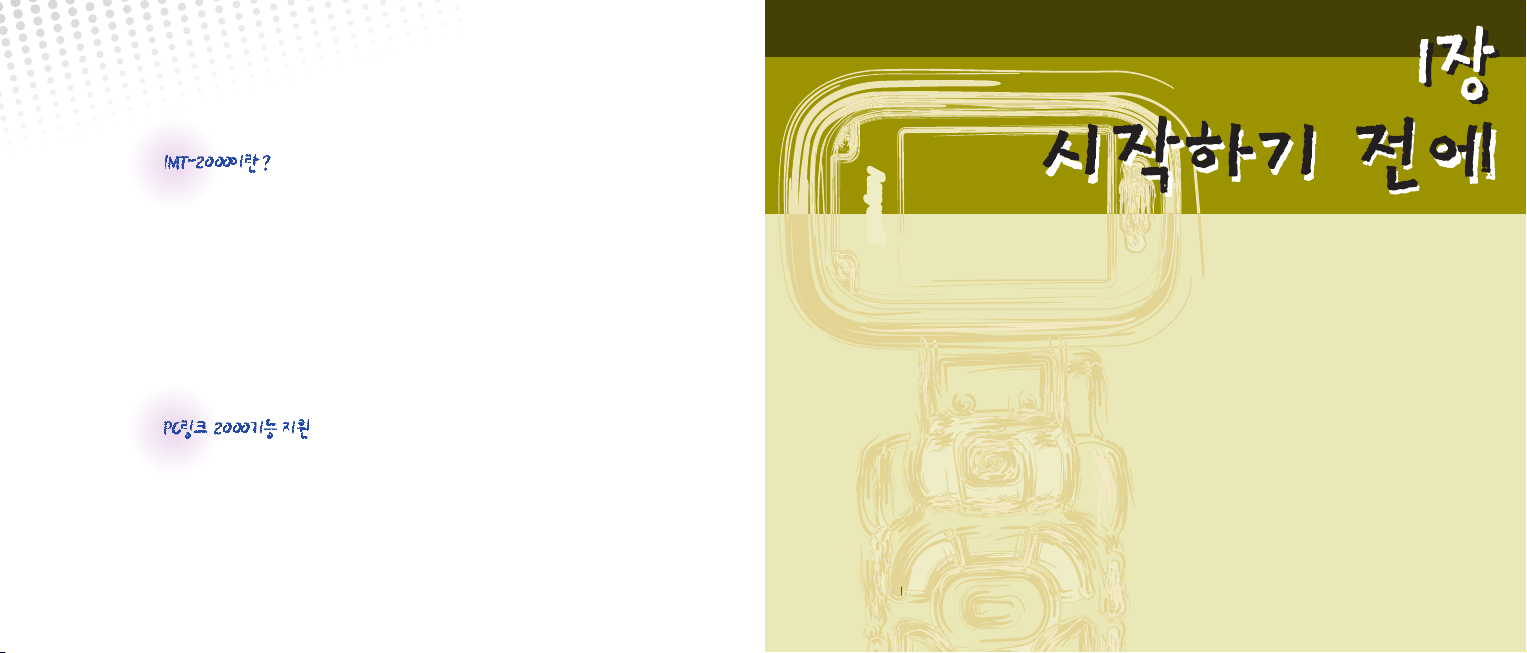
International Mobile Telecommunication 2000의 약자이며, 제 3세대
이동통신(The Third Generation Telecommunication)의 또다른 이름입니다.
3세대 이동통신인 IMT2000은 1세대 통신인 아날로그 방식과 2세대 통신인
디지털 초기방식을 거쳐 이론적으로 2Mbps이상 전송할 수 있는 현시점에서
최고의 디지털 통신기술입니다.
CDMA 1x EV-DO는 동기식 IMT2000 기술로서 CDMA 1x(CDMA2000)에서
한단계 발전하여 데이터 처리속도를 이론적으로 최대 2.4Mbps로 높인 기술로,
EV(Evolution)는 1x에서 진화를 의미하고, DO(Data Only)는 음성과 데이터
신호 가운데 테이터 속도만 올렸다는 의미를 담고 있습니다.
휴대폰에 저장되어 있는 전화번호, 메모, 스케줄, D-DAY 등의 데이터를 PC로
다운로드 후 PC링크 2000 프로그램에서 편집 후 휴대폰에 다운로드할 수
있습니다. 나만의 이미지, 나만의 아이콘, 나만의 멜로디 등도 편집 후 다운로드
할 수 있습니다.
구성품 확인하기 …………………………………………… 1.2
각 부분의 이름 알기 ……………………………………… 1.3
버튼 기능 보기 ……………………………………………… 1.4
화면 및 화면 아이콘 설명 ………………………………… 1.6
배터리 끼우기 ……………………………………………… 1.7
배터리 충전하기 …………………………………………… 1.8
휴대폰 편리하게 사용하기 ……………………………… 1.11
메뉴 사용 방법 익히기 …………………………………… 1.12
문자 입력하기 ……………………………………………… 1.14
1.114
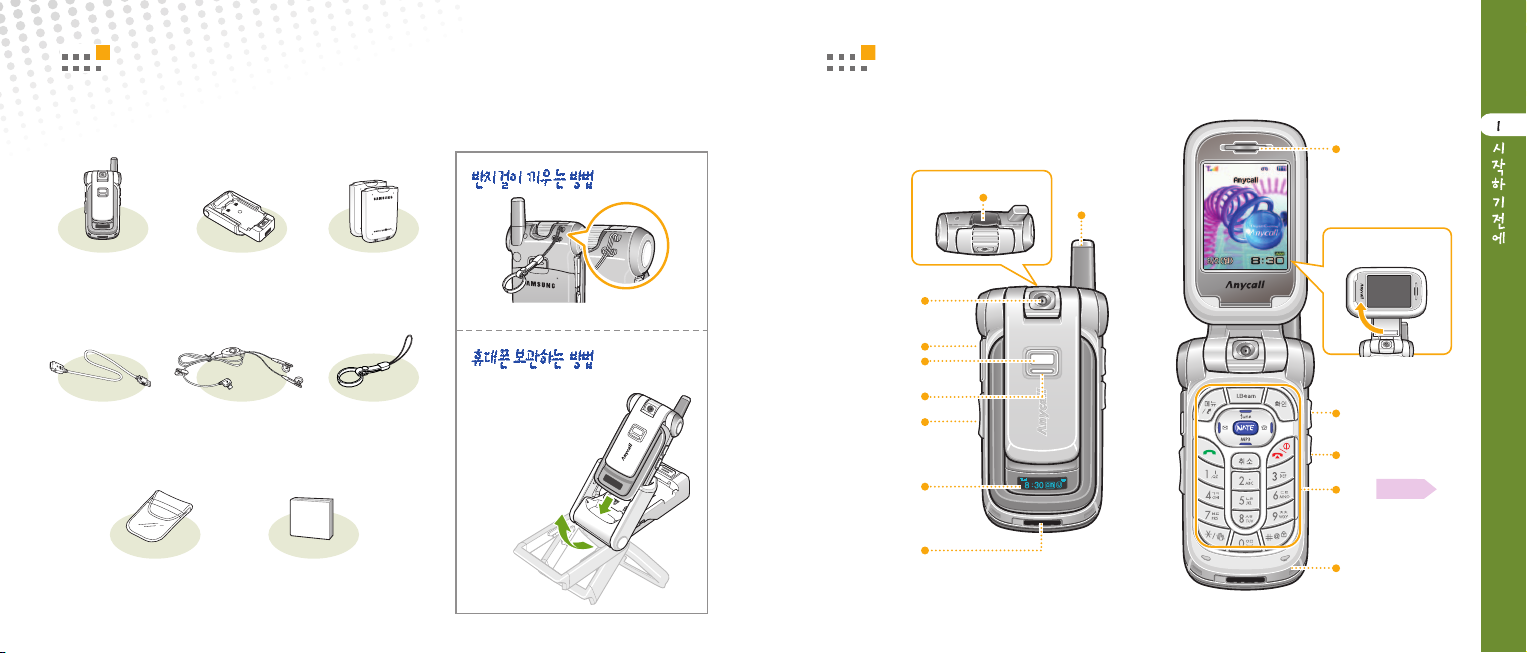
구성품 확인하기
사용설명서에 사용한 그림은 설명의 이해를 돕기 위한 것으로 실물과 다를 수 있습니다.
각 부분의 이름 알기
스피커
휴대폰 배터리 충전 거치대 배터리
데이터
통신 케이블
배터리 케이스 사용 설명서
이어마이크로폰 휴대용
1.2
(표준형/대용량)
반지걸이
휴대폰을 사용하지 않을 때는
충전 거치대에 올려
보관할 수 있습니다.
적외선 통신 포트
카메라 렌즈
이어마이크로폰 잭
플래시
상태 표시 램프
음량 버튼
전면 화면
외부 커넥터
(여행용 충전기 또는 데이터 케이블 연결하는 곳)
안테나
본체 화면
디지털 캠코더 버튼
녹음/응답 버튼
1.4쪽
버튼
마이크
1.3
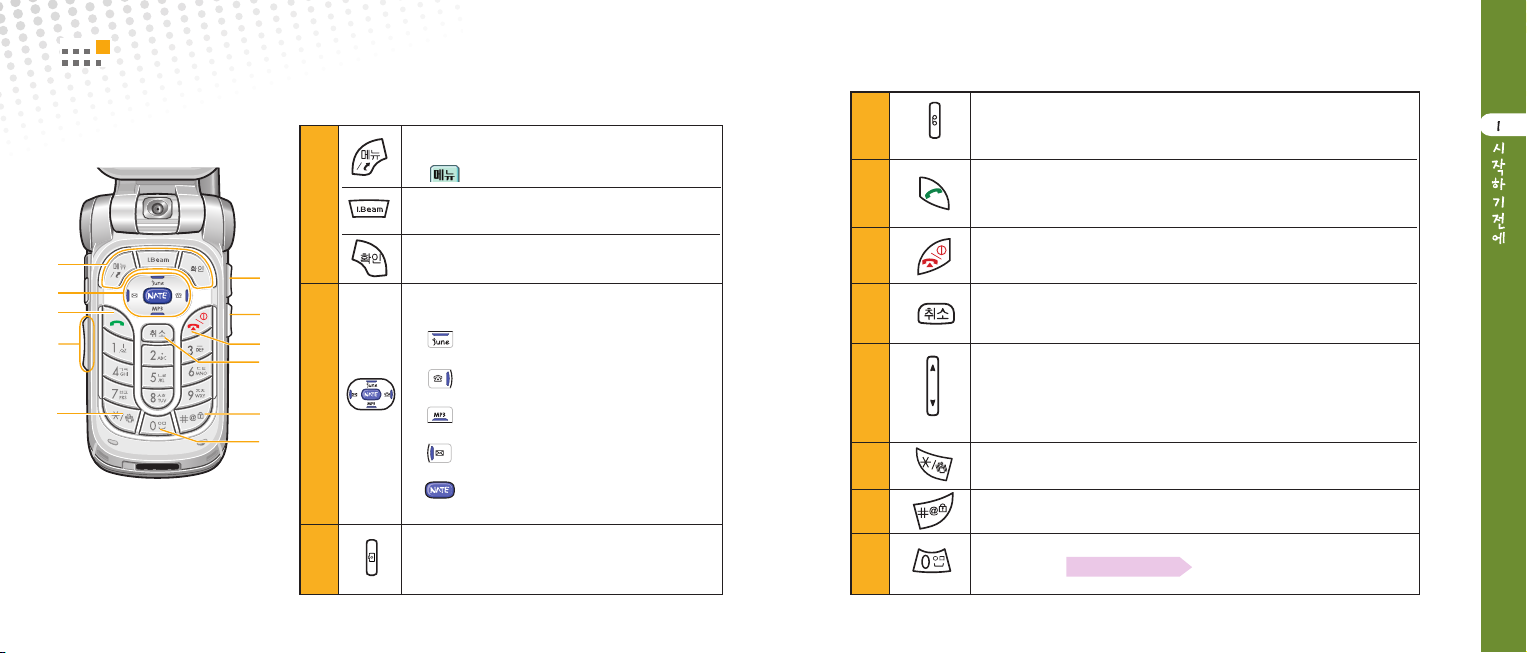
버튼 기능 보기
1.4
● 대기 상태에서 누르면 메뉴 실행
● 대기 상태에서 길게 누르면
● 가 나타났을 때 누르면 연결 메뉴 실행
● 대기 상태에서 누르면
● 대기 상태에서 길게 누르면 리모컨 선택 화면
● 현재 선택한 기능이나 항목 선택 버튼
● 메뉴 상태에서 상, 하, 좌, 우 검색 버튼
● 대기 상태에서 누르면 단축 실행 버튼
Hi! June 메뉴 실행
:
(길게 누르면 Hi! June 바로 접속)
전화번호부 메뉴 실행
:
(길게 누르면 전화번호부 전체 보기 실행)
MP3 메뉴 실행
:
(길게 누르면 MP3 플레이어 실행)
:
메시지관리 메뉴 실행
(길게 누르면 음성 사서함 센터 연결)
:
NATE 메뉴 실행
(길게 누르면 NATE 바로 접속)
● 대기 상태에서 누르면
● 대기 상태에서 길게 누르면 사진 촬영 상태
● 사진 촬영 상태에서 셔터 버튼으로 사용
메뉴 바로가기 메뉴 실행
I.Beam 메뉴 실행
디지털 캠코더 메뉴 실행
● 대기 상태에서 누르면
● 대기 상태에서 길게 누르면 음성 메모 녹음
● 통화 중에 길게 누르면 통화 내용 녹음
● 전화걸때/ 받을때
● 대기 상태에서 짧게 누르면
길게 누르면 가장 최근 번호로 다시 걸림
● 전원을 켜거나 끌 때 / 통화를 끝낼 때
● 메뉴 상태에서 대기 상태로 전환할 때
● 문자 입력 상태에서 누르면 문자 지움
● 메뉴 상태에서 누르면 이전 메뉴 이동
● 대기 상태에서 누르면 키/기능음 크기 조절
● 통화 중에 누르면 상대방 통화 소리 크기 조절
● 조명등 설정 후 덮개가 닫힌 상태에서 ▼ 길게 누르면 전면 화면 조명 켜짐
● 애니콜 SOS 설정 후 덮개가 닫힌 상태에서 연속 4회 이상 누르면
애니콜 SOS 동작
● 매너 모드 설정 / 해제
● 휴대폰을 잠금 상태로 할 때
● 대기 상태에서 길게 누르면 등록된 국제전화 식별 번호
자동 표시
녹음/응답 메뉴 실행
최근통화기록 실행,
등록 방법 11.6쪽
1.5

화면및화면아이콘설명
배터리 끼우기
이 휴대폰에 사용되는 배터리는 표준형, 대용량 2가지가 있습니다
통화 지역의 신호 세기 표시
신호 약함 신호 강함
통화를 시도하고 있는 중에는
깜박이다가 전화가 연결되면 표시
서비스가 안 될 때 표시
(본체 화면)
(전면 화면)
1.6 1.7
애니콜 SOS 기능이 설정되면 표시
모닝콜 또는 알람이 설정되면 표시
문자, 음성 메시지가 도착하면 표시
컬러 메일 메시지가 도착하면 표시
● 전화번호, 현재 상태, 선택한 메뉴 등이 표시됩니다.
● 직사광선(햇볕 등)에서 사용할 경우 화면이 잘 보이지 않습니다.
그늘진 곳이나 신문을 읽을 수 있는 정도의 밝기가 가장 적당합니다.
● 일정 시간 동안 사용하지 않으면 화면 조명은 꺼집니다.
덮개가 닫혀 있는 상태에서 전면 화면의 조명을 켜려면 음량 버튼(▲/▼)을 길게 누르세요.
본체 화면은 덮개를 열거나 아무 버튼을 누르면 켜집니다.
● 전면 화면은 간단한 표시만을 보여주므로 본체 화면의 표시 내용과는 다를 수 있습니다.
- 메시지가 오거나 알람 시각이 되면 해당 아이콘이 표시됩니다.
- 잠금 기능이 설정되어 있어도 잠금 표시가 나타나지 않습니다.
- 자동 응답이 설정되면 시간 표시 옆에 가 표시됩니다.
SOS 메시지가 도착하면 표시
자동응답 설정하면 표시
리모컨모드 진입 또는
적외선 통신 중 표시
매너 기능 또는 진동모드가
설정되면 표시
진동 후 벨 모드가 설정되면 표시
배터리 용량 표시
충분 부족 즉시 충전
배터리를 그림과 같이
1
휴대폰 뒷면 홈에 맞추세요.
배터리를 화살표 방향으로‘찰칵’
2
소리가 날 때까지 밀어 주세요.
분리 버튼을 누른 상태에서
화살표 방향으로 밀어 주세요.
분리 버튼
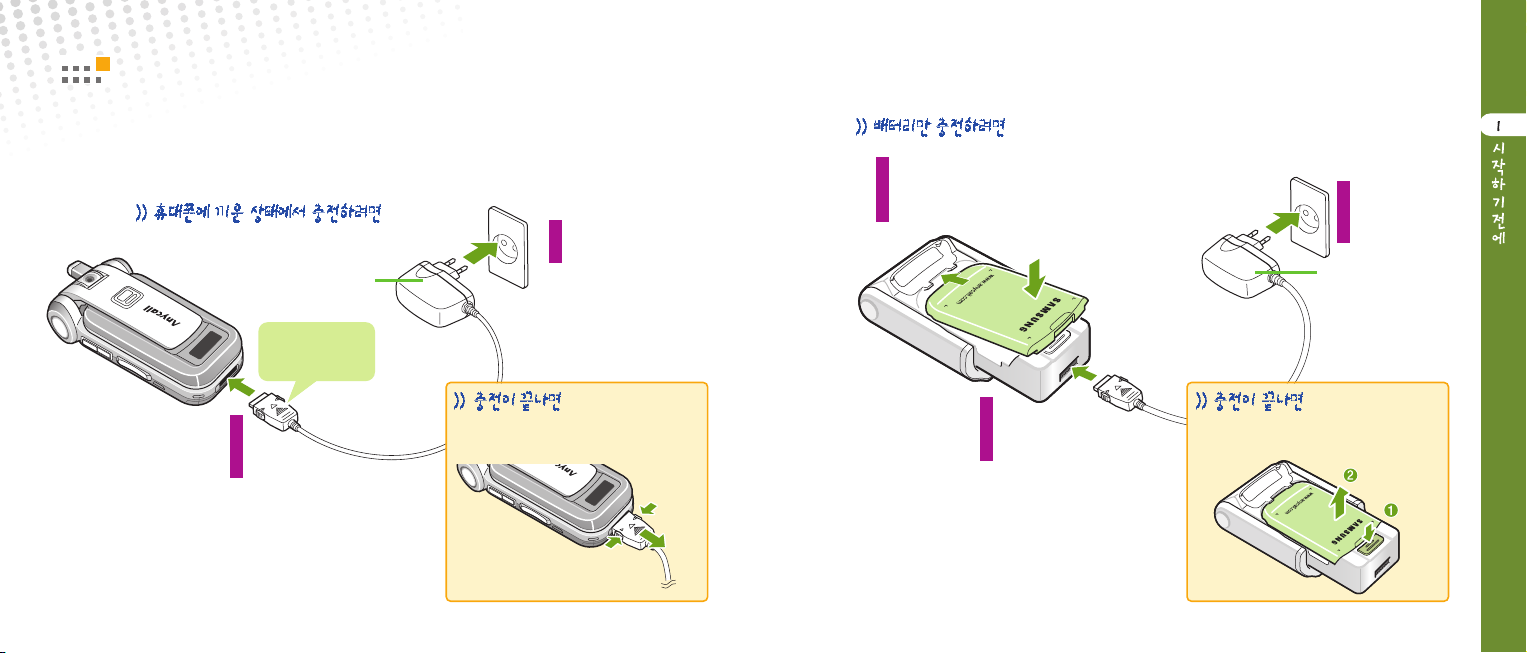
배터리 충전하기
제품을 구입한 후에는 배터리를 완전히 충전해 사용하세요.
여행용 충전기(TCH080KBK)는 별매품이므로 제품을 구입하신 대리점이나 가까운 서비스
센터에서 삼성 정품을 구입해 사용하세요.
220V 콘센트에
2
연결
여행용 충전기(별매품)
충전 표시등
●적색: 충전중
●녹색: 충전완료
배터리를 그림과 같이 충전 거치대에 맞춘 후
1
‘찰칵’소리가 날 때까지
아래로 누르기
220V
3
콘센트에
연결
여행용 충전기(별매품)
1.8
여행용 충전기의
한쪽 끝을
외부 커넥터에 연결
1
커넥터 양옆의 버튼을 누른 상태에서
화살표 방향으로 빼냄
여행용 충전기의
한쪽 끝을
외부 커넥터에 연결
2
분리 버튼을 위로 당긴 상태에서
화살표 방향으로 빼냄
1.9

배터리 충전하기 (계속)
휴대폰 편리하게 사용하기
● 배터리 아이콘이 모양으로 바뀝니다.
● 모양으로 바뀐 후‘배터리가 부족합니다’라는
메시지가 화면에 나타나면 잠시 후 휴대폰이 꺼집니다.
배터리를 충전하세요.
● 충전할 때 충전 표시등이 깜박이면
충전 거치대와 여행용 충전기를 바르게 연결하였는지 확인하세요.
바르게 연결하지 않았다면 다시 연결해 보세요. 그래도 깜박이면
충전 단자(충전 시 닿는 금속 부위)를 깨끗이 닦은 후 다시 충전해 보세요.
여러 번 반복해도 해결되지 않으면 서비스 센터에 문의하세요.
● 충전과 보관은 반드시 실온에서 해 주세요.
● 충전 표시등이 녹색으로 바뀐 뒤(충전이 끝난 뒤)에 충전기를 사용하지 않을 경우에는
충전기에서 제품을 분리하거나 전원 플러그를 빼 주세요.
● 충전기는 사용이 편리한 곳에 설치하세요.
● 배터리는 소모품으로 구입했을 때보다 사용 시간이 서서히 짧아집니다.
처음보다 사용 시간이 반 정도 떨어지면 새 배터리를 구입하여 사용하세요.
● 여분의 배터리는 배터리 케이스에 넣어서 보관하세요.
길게 누름
● 애니메이션 동작 후 서비스 가능 상태가
되면 다음과 같은 상태로 켜집니다.
● 휴대폰을 끄려면 길게 누름
덮개를 열고 대기 상태에서 음량( )
버튼 눌러 원하는 크기로 조절
● 끝내려면 누름
조용한 장소 또는 공공 장소에서는 매너 모드로
설정하세요. 휴대폰에 설정한 각종 소리가
나지 않습니다.
설정하려면 길게 누름
● 매너 모드로 전환되면 화면 상단에
아이콘이 나타납니다.
● 해제하려면 누름
◀본체화면
● 버튼을 누를 때 들리는 소리 종류를
바꿀 수 있습니다.
● 기능 알림음의 종류를 바꾸거나
알림음이 울리는 상황을
선택할 수 있습니다.
● 매너 모드가 설정된 상태에서 차량용
핸즈프리를 연결하면 매너 모드가 자동으로
해제됩니다.
● 매너 모드가 실행되면 설정해 놓은 여러 가지
기능들의 소리가 진동, 소리안남 상태로
동작합니다.(단, 아래 경우 제외)
- 모닝콜이 설정된 경우
- 애니콜 SOS 메시지가 수신된 경우
- 카메라 및 동영상 촬영할 경우
전면 화면▲
11.2쪽
11.2쪽
1.111.10

메뉴 사용 방법 익히기
눌러 메뉴(엔터테인먼트) 찾기
누름 누름
I.Beam
디지털 캠코더
녹음/응답
: Hi! June
: MP3
: 메시지관리
: 전화번호부
1.12 1.13
: NATE
단축 버튼을 누르면 버튼에 설정된 메뉴가 실행됩니다.
제공하는 단축 버튼은 옆의 그림을 보세요.
(예 : 전화번호부 메뉴를 실행하려면)
▶
누름
다른 메뉴를 선택할
수 있습니다.
눌러 메뉴 찾기
를눌러
누름
대기 상태에서 길게 누른 후
해당 기능이 등록된 번호 누름
연결 메뉴를 실행하려면 누름
눌러 목록, 벨소리 선택
누름
메뉴 바로 가기에 자주 사용하는 기능을 등록하면
버튼 두 번만 눌러 간편하게 실행할 수 있습니다.
기능 등록 방법 3.2쪽
화면 왼쪽 아래에 가 나타나면
연결 메뉴가 있다는 표시입니다.
▶
▶
:상위 메뉴 이동
:대기 상태 이동

문자 입력하기
한글 (천지인 입력법), 영문, 숫자, 기호를 입력할 수 있습니다.
문자를 입력하기 전에 다음의 순서로 해당 입력 모드를 선택하세요.
문자 입력 화면에서 또는 음량( )버튼을 반복해 눌러 원하는
입력 모드 선택 후 문자 또는 숫자 입력
● : 한글 모드 ● : 영문 대문자 모드 ● : 영문 소문자 모드 ● : 특수문자 모드 ● : 숫자 모드
1.14 ~ 1.15쪽 참조
● 입력하려는 글자가 인쇄된 버튼을 반복하여 누르세요.
● 같은 버튼에 있는 알파벳을 연속해 입력하려면
처음 알파벳 입력 후 을 누르거나
약 3초 정도 기다린 후 입력하세요.
원하는 글자가 인쇄된 버튼을 반복하여
누르세요.
예
M
N
O
한번누름
두번누름
세번누름
/
@
#
짧게 누름
길게 누름
짧게 누름
길게 누름
숫자 버튼에 인쇄된 한글 자음, 모음을 조합하여 한글을 입력합니다.
자음 입력 방법
● 버튼을 반복하여 누르면 버튼에 인쇄된 자음과 쌍자음이 차례로 나타납니다.
● 같은 버튼에 있는 자음을 연속해 입력하려면 처음 자음 입력 후 을 누르거나
약 3초 정도 기다린 후 입력하세요.
모음 입력 방법
한글 창제 원리인 천지인(ㅣ, ., ㅡ)을 이용해
입력하려는 모음의 구성 순서대로 조합하세요.
예
예
ㄱ
ㅋ
ㄲ
(ㅣ), ()
(), (ㅣ)
(), ( ㅡ )
(ㅡ), ()
(), (ㅡ) , (ㅣ), (), (ㅣ)
한번누름
두번누름
세번누름
● 입력 창에서 입력하려는 특수 문자의 번호에
해당하는 버튼을 누르세요.
● 다른 특수 문자 화면을 보려면 를 누르세요.
숫자( ) 입력 상태에서
입력하려는 숫자가 인쇄된 버튼을 누르세요.
● 한글, 영문 대문자 또는 영문 소문자 입력 상태에서는 입력하려는 숫자가 인쇄된 버튼을
길게 누르세요.
예
1
2
!
누름
누름
누름
^
누름
1.151.14
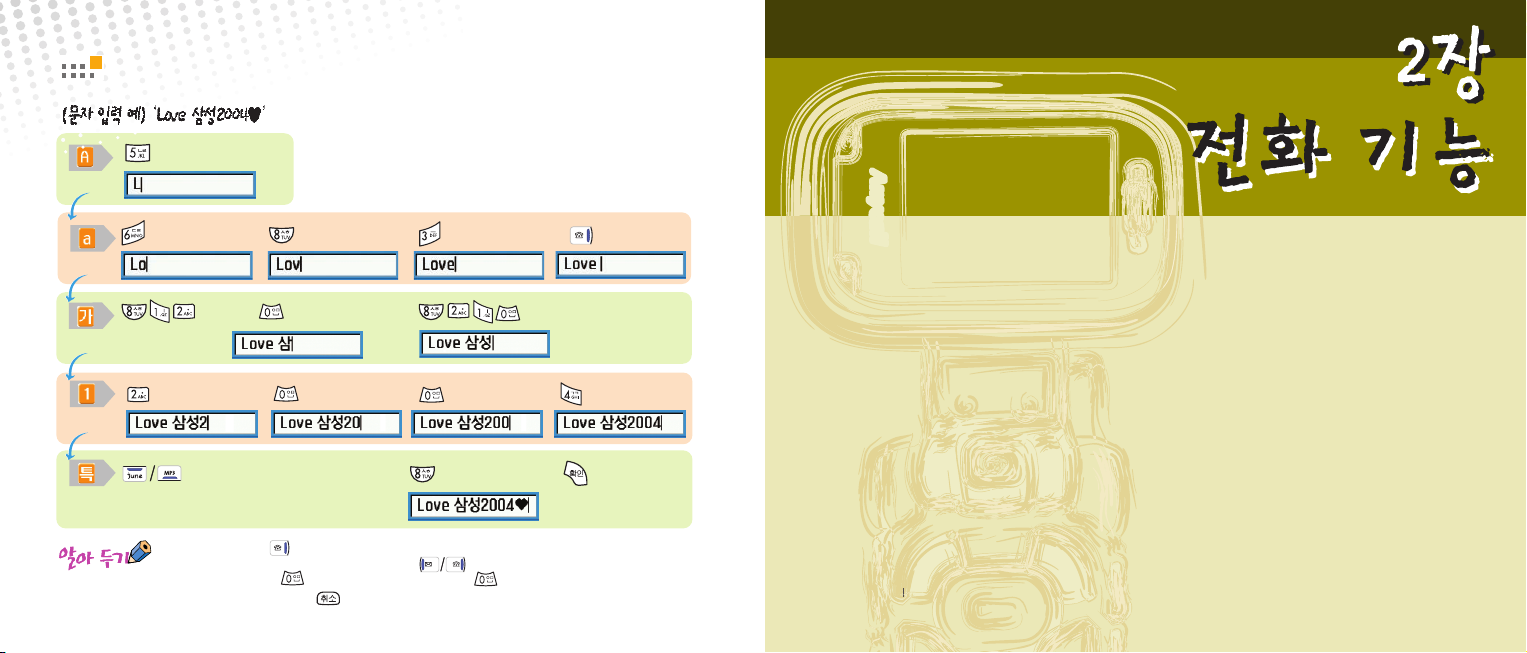
문자 입력하기 (계속)
세번누름
세번누름
누름
● 한 칸 띄우려면 을 누르세요. 커서가 다음 칸으로 이동합니다.
● 입력한 글자를 지우려면 를 누르세요. 짧게 누르면
세번누름
누른 후 두 번 누름
누름
눌러‘♥’있는 문자열 선택
이미 입력한 글자 사이에 빈 칸을 넣으려면 을 눌러 원하는
위치로 이동한 후 을 누릅니다. (한글 모드에서는 을 세 번 누르세요.)
커서 앞의 글자를 한 자씩 지우고 길게 누르면 모두 지웁니다.
두번누름
누름
누름
누름
누름
여러 가지 방법으로 전화 걸기 ………………… 2.2
전화 받기 ………………………………………… 2.5
통화 중 기능 사용하기 ………………………… 2.6
누름
누름
2.11.16
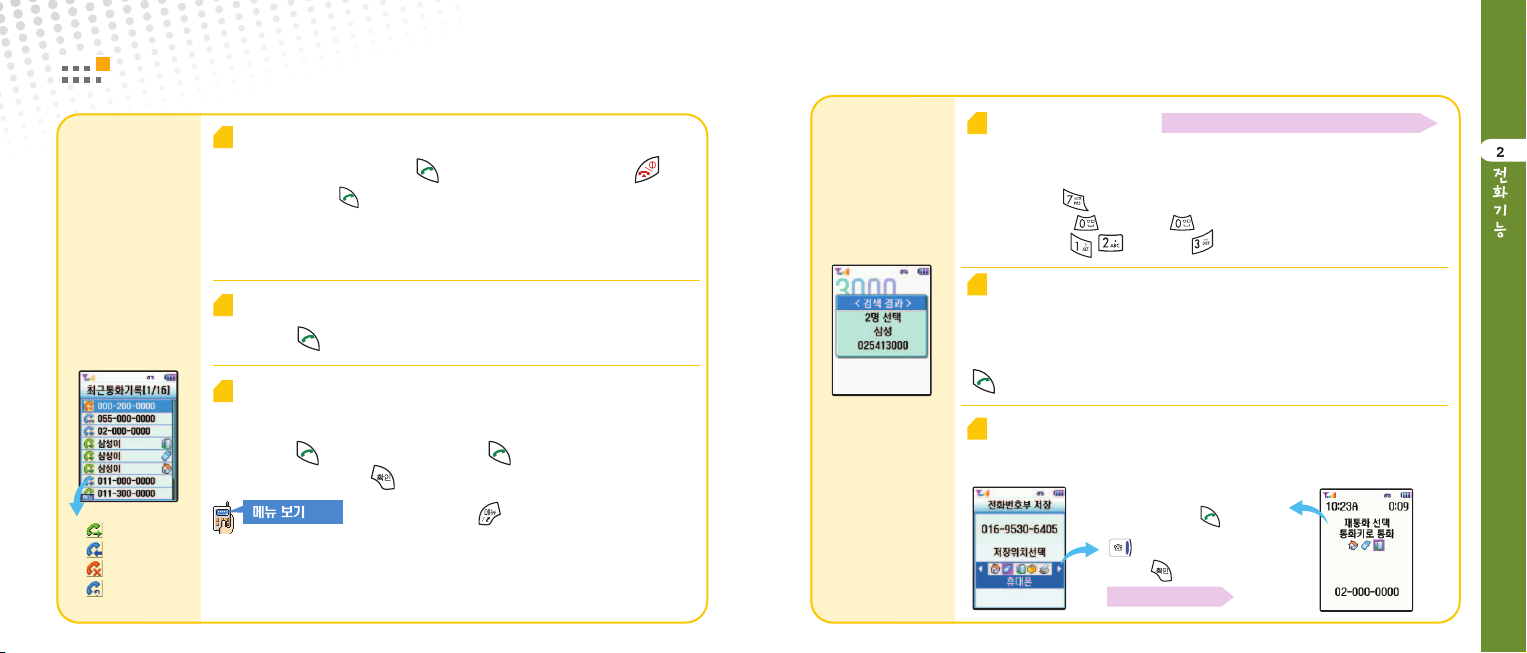
여러 가지 방법으로 전화 걸기
● : 전화 건 번호
● : 전화 온 번호
● : 부재 중 전화
● : 자동 응답 전화
2.2
전화번호를 입력해 전화 걸기
대기 상태에서 상대방 번호 누른 후 누름 ▶ 통화 ▶ 통화를 끝내려면 누름
● 끝 번호를 길게 누르면 을 누르지 않아도 연결됩니다.
● 통화가 제대로 연결되지 않으면 자동으로 다시 연결됩니다.
● 통화가 연결되면 통화 시간이 화면에 표시됩니다.
(통화 요금은 상대방과 연결된 시점부터 계산됩니다.)
● 통화가 끝났을 때 번호를 저장하거나 다른 번호를 선택해 전화를 걸 수 있습니다.
가장 마지막에 사용한 번호로 전화 걸기
대기 상태에서 길게 누름 ▶ 통화
최근에 통화한 번호로 전화 걸기
최근에 전화 건 번호, 전화 온 번호, 부재 중에 받은 번호를 각 10 0개까지 기억하고 있습니다.
대기 상태에서 누름 ▶ 원하는 번호 선택 후 누름 ▶ 통화
● 선택한 메뉴를 상세히 보려면 누름
목록, 상세 보기 화면에서 를 누르면 다음 기능을 선택할 수 있습니다.
● 저장 : 선택한 번호를 저장할 수 있습니다.
● 삭제/모두삭제 : 선택한 번호 삭제 또는 모두 삭제합니다.
● SMS 전송 : 선택한 번호로 메시지를 보낼 수 있습니다.
모두 삭제는 목록 메뉴에서만 선택할 수 있습니다.
단축 번호로 전화 걸기
단축 번호 등록 방법 ‘4장 전화번호부’참조
(단축 번호 001~009) 가장 뒷자릿수 길게 누름
(단축 번호 000, 010~999) 앞자릿수는 짧게 누른 후 맨뒷자릿수 길게 누름 ▶ 통화
● 단축 번호 7번 : 길게 누름
● 단축 번호 000번 : 짧게 누른 후 길게 누름
● 단축 번호 123번 : 짧게 누른 후 길게 누름
끝번호 4자리로 전화 걸기
휴대폰의 전화번호부, 통화 기록에 있는 번호이면 끝번호 4자리만 입력해 원하는 번호를 찾아
전화를 걸 수 있습니다.
대기 상태에서 전화번호 뒷 번호 4자리 누름 ▶ 검색 버튼 눌러 원하는 번호 선택 후
누름 ▶ 연결되면 통화하기
통화가 끝난 후 번호 저장 또는 다른 번호로 전화 걸기
통화가 끝난 후 전화번호부에 저장되지 않은 번호이면 저장 선택 화면이 나타나고, 저장된 번호
(같은 이름에 2개 이상의 번호가 저장된 경우)이면 다른 번호를 선택할 수 있는 상태가 됩니다.
검색 버튼으로 다른 번호를
선택한 후 을 누르세요.
을 누른 후 원하는 저장 위치를
선택하고 을 누르세요.
저장 방법 4.2쪽
2.3

여러 가지 방법으로 전화 걸기 (계속)
전화 받기
전자식 다이얼 사용하기
ARS(자동응답시스템) 등을 이용해 음성 안내에 따라 번호를 누를 때 사용하세요.
신용카드, 주민등록 번호 등 사용할 번호를 단축 번호에 미리 저장하세요.
전화번호가 긴 경우 (예 : 32자리 이상) 단축 번호에 나누어 저장하세요.
통화중에 누름 ▶ 번호가 저장된 단축 번호(000~999) 입력 후
누름 ▶ 해당 번호 선택 후 누름 ▶ (DTMF보내기) 누름
텔레뱅킹 등의 ARS(Automatic Response System)에 전화를 걸 때,
ARS에 사용할 번호를 포즈 기호와 함께 미리 입력해 두면 편리한 기능입니다.
대기 상태에서 ARS 번호 입력 ▶ 눌러 포즈 기호‘p’입력 후 ARS 용 번호 누름
▶ 전화를 걸려면 누름 ▶ 전화 연결 후 번호 입력할 때마다 누름
● 사용할 번호가 많은 경우‘p’와 번호를 계속 입력하세요.
자동응답시스템(ARS)에 따라 전자식 다이얼을
인식하지 못할 수도 있습니다.
4.2쪽
발신번호 표시 서비스를
이용하면 상대방 전화번호가
표시됩니다.
바로 전화 받기
전화가 오면 덮개를 열거나 누름 ▶ 연결되면 통화하기 ▶ 통화를 끝내려면
덮개를 덮거나 누름
●‘발신번호 표시 서비스’는 서비스 사업자에게 별도로 신청한 후 사용할 수 있습니다.
자세한 내용은 서비스 사업자에게 문의하세요.
● 덮개가 열린 상태에서 전화가 왔을 때 벨/멜로디가 벨소리로 선택되어 있다면
벨소리가 약 5초간 작은 소리로 들린 후 설정한 소리 크기로 들립니다.
전화 거절하기
전화를 받을 수 없는 상황이면 거절할 수 있습니다. 전화벨이 울릴 때 또는 을 길게 누르세요.
자동 응답 상태가 됩니다.
자동 응답을 해제하고 전화벨이 울릴 때 또는 을 길게 누르면 무음 상태가 됩니다.
자동 응답 해제 10.3쪽
부재중 전화 확인하기
‘부재중전화’화면이 나타나 있으면 을 눌러 확인하세요.
메뉴 보기 4.6쪽
2.52.4

통화 중 기능 사용하기
상대방의 소리 크기 조절하기
휴대폰 왼쪽면의 음량 버튼 ( ) 반복해 누름
통화 내용 녹음하기
길게 누름 ▶ 통화 내용 녹음함 ▶ 녹음을 끝내려면 누름
● 잠시 멈춤/계속 녹음 : 누름
● 통화가 끝나면 자동 저장 후 종료됩니다.
● 상대방과 동시에 이야기 할 경우 녹음이 제대로 안되거나 녹음된 내용이
명확하지 않을 수 있습니다.
확인 방법 10.2쪽
소곤소곤 기능 사용하기
내 통화 소리가 주위에 방해될 때 사용하세요. 설정된 상태에서 큰 소리로 말하면 상대방이
놀랄 수 있으므로 큰소리로 말하지 마세요. 통화가 끝나면 자동으로 해제됩니다.
길게 누르면 설정 또는 해제됩니다.
통화 중에 상대방이 불러 주는 번호 메모하기
메모할 번호 입력 후 누름
● 최근 발신 번호 목록에 저장됩니다.
● 32자 이상인 경우 저장 선택 화면이 나타납니다. 저장할 곳(발신번호 또는 메모장) 선택 후 저장하세요.
발신번호를 선택하면 앞에서 부터 32자만 저장됩니다.
확인 방법 4.6쪽
통화 중 메뉴 사용하기
통화 중에 를 누르면 다음 기능을 선택할 수 있습니다.
전화번호부 ★
메시지관리 ★
송화음차단
키소리안남
자기번호송출
DTMF보내기
전화번호부를 실행해 저장된 번호를 확인할 수
있습니다.
메시지 관리 메뉴를 실행해 메시지를 확인할 수
있습니다.
내 소리를 상대방이 들을 수 없게 할 수 있습니다.
들리게 하려면 송화음차단을 다시 선택하세요.
버튼 누르는 소리를 상대방이 들을 수 없게 할 수
있습니다. 들리게 하려면 키소리안남을다시
선택하세요.
호출할 때 선택하면 내 휴대폰 번호를 자동으로
보냅니다.
화면에 입력한 번호를 상대방에게 보낼 수 있습니다.
화면에 번호가 입력된 상태에서 메뉴를 실행 후 을
누르면 DTMF 송출 확인 화면이 나타납니다. 을
누르면 입력한 번호가 송출됩니다.
● ★ 대기 상태에서 선택한 메뉴와 동일한 메뉴가 실행되는데
일부 기능은 통화 중에 사용할 수 없습니다.
● 통화가 끝나면 설정한 송화음 차단, 키소리 안남은 자동으로 해제됩니다.
2.72.6

메뉴 바로가기 등록하기 ………………………………… 3.2
메뉴 화면 꾸미기 ………………………………………… 3.3
대기 화면 꾸미기 ………………………………………… 3.3
화면 서체 바꾸기 ………………………………………… 3.5
다이얼 숫자 크기 및 색상 바꾸기 ……………………… 3.5
화면 표시 언어 바꾸기 …………………………………… 3.5
조명등 기능 설정하기 …………………………………… 3.6
로테이션키에 지정된 기능 바꾸기 ……………………… 3.6
3.12.8

메뉴 바로가기 등록하기
메뉴 화면 꾸미기
자주 사용하는 기능을 최대 12개까지 메뉴 바로가기에 등록할 수 있습니다.
길게
누름
기능을 실행하려면
해당 번호 버튼 누름
미등록 번호
(등록 가능한 번호)
메뉴 번호를 선택한 상태에서 를 누르면 다음 기능을 선택할 수 있습니다.
● 등록 ★ 새 기능을 등록합니다.
● 삭제/모두 삭제 ★
등록한 기능을 삭제 또는 모두 삭제합니다.
● 아이콘변경
아이콘 모양을 바꿀 수 있습니다.
대기 상태에서 길게 누름
1
● 또는 을 누릅니다.
등록할 메뉴 번호(1~0, ,#) 선택 후 누름
2
● 기능이 이미 등록된 번호이면 재등록 확인 화면이 나타납니다.
‘예’를 선택하면 다른 기능으로 등록할 수 있습니다.
메뉴를 등록하려면 원하는 메뉴 선택 후 누름
3
기능을 등록하려면 메뉴 선택 후 누름
아이콘 목록 선택 후 누름
4
● 나만의 아이콘 : PC 링크에서 다운로드 받은 아이콘
아이콘 선택 후 누름
5
● 끝내려면 누름
● 순서바꾸기
순서를 바꿀 수 있습니다. 검색 버튼을 눌러 원하는 칸으로
이동한 후 을 누르세요.
★ 미등록 번호를 선택한 상태라면 등록, 모두 삭제만 선택할 수 있습니다.
원하는 기능 선택 후 누름
PC 링크 소개 12.4쪽
▼ 블록 메뉴 스타일
▲ 뫼비우스 메뉴 스타일
대기 화면 꾸미기
▼ 스케줄 화면
대기 상태에서 누름
1
설정할 항목(메뉴화면 모양, 메뉴화면 색상, 글자색 바꾸기) 선택
2
원하는 모양 또는 색상 선택 후 누름
3
● 메뉴화면 모양 : 뫼비우스 또는 블록 선택
● 메뉴화면 색상 : 원하는 색상 테마 선택
● 글자색 바꾸기 : 눌러 메뉴글자, 대기화면 문구 선택 후
● 끝내려면 누름
눌러 원하는 색상 선택 (색 밝기 조절은 눌러 선택)
구입시 상태로 하려면 초기설정 선택
화면에 좋아하는 글 넣기
대기 상태에서 누름
1
2
원하는 문자 입력 후 누름
3
● 수정할 때는 를 길게 눌러 이미 입력된 문자를 지울 수 있습니다.
● 끝내려면 누름
눌러‘문자고정’또는‘슬라이드’선택 후 누름
문자 입력 방법 1장
화면 디자인 기능을‘없음’으로
선택해야 입력한 글이 표시됩니다.
3.4쪽
3.33.2

대기 화면 꾸미기 (계속)
● 화면 디자인 기능을‘없음’으로 선택해야
시계 위치가 바뀝니다.
● 대기 화면에 그림친구가 설정된 상태에서는
시계 디자인을 바꿀 수 없습니다.
대기 화면에 그림친구가 설정된 상태에서는
화면 디자인을 바꿀수 없습니다.
3.4쪽
시계 디자인하기
대기 상태에서 누름
1
2
3
● 적용된 상태를 미리 보려면 를 누르세요.
끝내려면 누름
4
눌러‘한줄 시계’또는‘두줄 시계’선택
눌러 시계 위치 선택 후 누름
화면 디자인하기
대기 상태에서 누름
1
원하는 표시 항목 선택 후 누름
2
● 없음 : 배경 이미지만 표시됩니다. ● 스케줄 : 이번 달 달력이 표시됩니다.
● 6개월 달력 : 6개월 달력이 표시됩니다.
● 듀얼시계1, 2, 3 : 2개의 시계가 표시됩니다. 메뉴를 실행하면 메인시계와
서브시계에 표시할 해당 세계 도시를 선택할 수 있습니다.
● 적용된 상태를 미리보려면 를 누르세요. 듀얼시계는 을 누르세요.
● 끝내려면 누름
화면 서체 바꾸기
대기 상태에서 누름
1
원하는 글꼴(애니콜체, 손글씨체, 율서체, 미소체) 선택 후 누름
2
● 끝내려면 누름
다이얼 숫자 크기 및 색상 바꾸기
대기 상태에서 누름
1
‘크기’또는‘색상’선택
2
크기는 원하는 크기 선택 후 누름
3
색상은 원하는 상태 선택 후 누름
전화번호를 입력할 때
화면에 나타나는 숫자 크기와
색상을 바꿀 수 있습니다.
● 숫자별 임의색상 : 숫자마다 다른 색으로 표시
● 국번별 지정색상 : 앞, 중간, 뒷번호 (‘-’기준) 다른 색으로 표시
● 사용자 색상지정 : 항목 (모든, 앞, 중간, 뒷번호, 배경) 별로
● 해제 : 전화번호와 국번이 검은색으로 표시
● 끝내려면 누름
화면 표시 언어 바꾸기
대기 상태에서 누름
1
영문으로 선택해도 사용자가 입력한 한글
데이터 또는 전화번호부, NATE와 같은
부가 기능은 한글로 표시됩니다.
‘KOREAN’또는‘ENGLISH’선택 후 누름
2
● 끝내려면 누름
사용자가 원하는 색상 직접 선택
3.53.4

조명등 기능 설정하기
조명등 기능을 설정하면 을 이용해 플래시를 켜고 끌 수 있습니다.
대기 상태에서 누름
1
플래시
‘설정’선택 후 누름
2
● 끝내려면 누름
플플래래시시를를 켜켜려려면면
●
: 켜려면 휴대폰의 덮개가 닫힌 상태에서 을 길게
누르면 약 10초간 켜집니다. 계속 켜져 있게 하려면
을 계속 누르세요.
위의 2번에서‘해제’선택
로테이션키에 지정된 기능 바꾸기
덮개를 회전하여 카메라, MP3, 동영상 콘텐츠, 3D 게임 등의 기능을 실행할 수 있습니다.
대기 상태에서 누름
(예 : 카메라)
1
원하는 메뉴(카메라, MP3, 동영상 콘텐츠, 게임1(Planet2),
2
게임2(The School))선택 후 누름
● 대기 화면 상태를 유지하려면 동작없음을 선택하세요.
● 끝내려면 누름
● 카메라, MP3, 동영상 콘텐츠, 3D게임, June 음악/영상 서비스
이용 중에 덮개를 회전하면 현재 화면이 가로 보기 상태로 전환됩니다.
● 가로 보기 전환 기능은 대기상태 또는 가로 보기 기능이 지원되는 메뉴에서만
동작합니다. 단, 문자입력 및 알람화면에서는 폴더를 돌려도 가로보기
화면으로 전환되지 않습니다.
전화번호 등록하기 …………………………………… 4.2
전화번호 찾기 및 114 서비스 사용하기 …… 4.3
최근 발신/수신/부재중 번호 사용하기 …………… 4.6
포토 폰북 사용하기 ………………………………… 4.7
스페셜 착신 관리하기 ……………………………… 4.8
그룹 편집하기 ………………………………………… 4.9
넘버 플러스 사용하기 ……………………………… 4.10
전화번호에 저장된 번호 모두 지우기 …………… 4.11
내 휴대폰 번호, 모델명 확인하기 ………………… 4.11
4.13.6
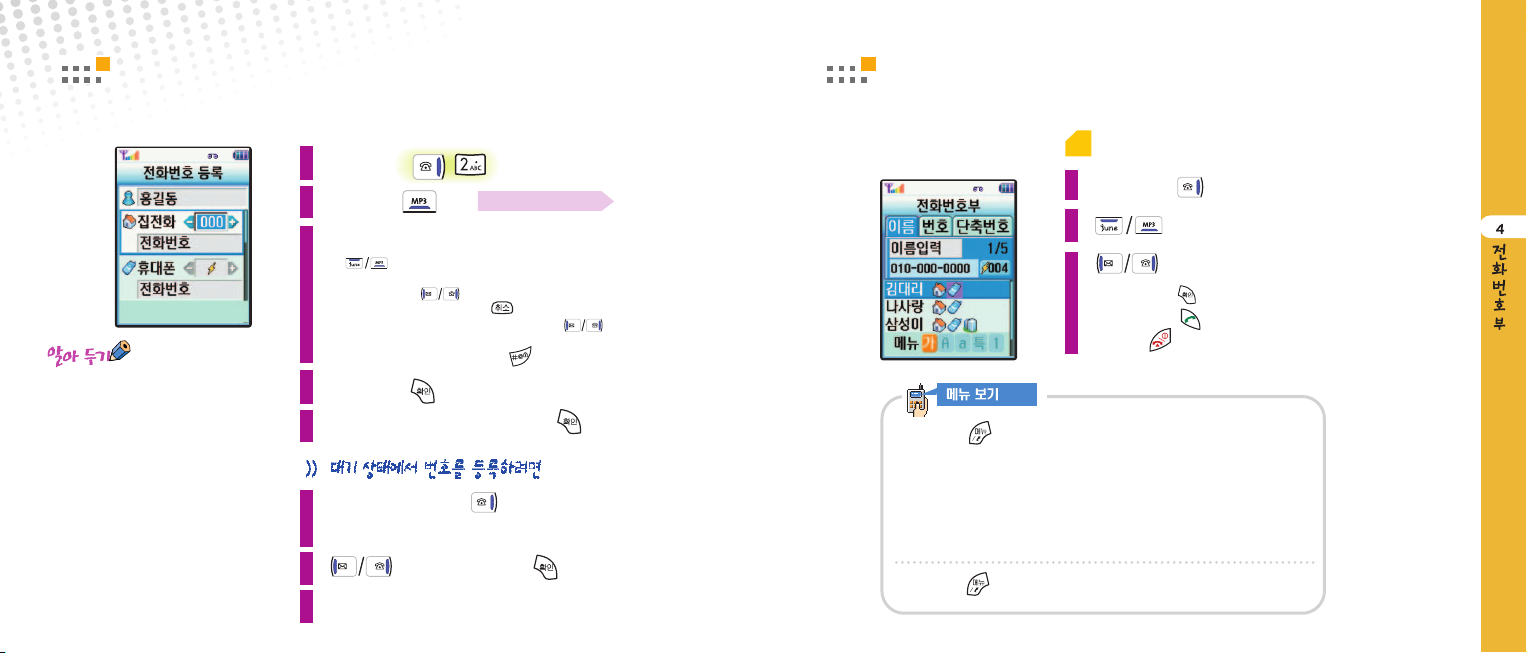
전화번호 등록하기
전화번호부에 최대 1000명의 이름을 저장할 수 있습니다.
각 이름당 최대 5개의 번호를 입력할 수 있으며 E-mail, 메모, 그룹을 저장·설정할 수 있습니다.
휴대폰의 데이터는 별도로 보관하세요
전화번호부에 저장된 전화번호, 메시지 데이터는
사용자의 부주의 등으로 손상될 수 있고,
휴대폰을 수리할 경우 완전히 지워질 수 있으므로
중요한 데이터는 별도로 보관해 두시기 바랍니다.
데이터 유실로 인한 피해는 휴대폰 제조 업체가
책임지지 않습니다.
4.2
대기 상태에서 누름
1
이름 입력 후 누름
2
전화번호와 각종 정보 입력하기
3
● 을 눌러 해당 칸을 선택한 후 원하는 정보를 입력하세요.
● 단축 번호(000~999)는 빈 번호가 자동으로 선택됩니다.
번호를 바꾸려면 을 누르거나 직접 입력하세요.
단축 번호를 지정하지 않으려면 를 누르세요.
● 그룹을 지정하려면 그룹 지정 칸으로 이동한 후 을 눌러
원하는 그룹을 선택하세요.
● E-mail 입력할 때 @를 입력하려면 을 누르세요.
입력이 끝나면 누름
4
저장 확인 화면이 나타나면‘예’선택 후 누름
5
등록할 전화번호 입력 후 누름
1
● 입력한 번호가 32자 이상이면 폰북 또는 메모장 선택 화면이 나타납니다.
폰북에 저장하면 32자 까지만 저장됩니다.
2
전화번호 등록 상태가 되면 편집하여 저장하기
3
눌러 저장 위치 선택 후 누름
문자 입력 방법 1장
전화번호 찾기 및 114 서비스 사용하기
전체 목록에서 찾기
대기 상태에서 길게 누름
1
2
3
● 상세히 보려면 누름
● 전화를 걸려면 : 누름
● 끝내려면 누름
목록 화면에서 를 누르면 다음 기능을 선택할 수 있습니다.
● 수정 : 선택한 이름의 저장 내용을 수정할 수 있습니다.
● SMS 전송 : 선택한 번호로 메시지를 작성해 보낼 수 있습니다.
● 비밀친구 등록 : 비밀친구로 등록할 수 있습니다.
● SPAM 등록 : 스팸 번호로 등록할 수 있습니다.
● 선택이름 삭제 : 선택한 이름에 등록된 모든 정보를 삭제할 수 있습니다.
● 신규 등록 : 새 전화번호를 등록할 수 있습니다.
보기 화면에서 를 누르면 수정, 선택항목 삭제를 선택할 수 있습니다.
눌러 이름 선택
눌러 사용할 번호 선택
4.3

전화번호 찾기 및 114 서비스 사용하기 (계속)
전화번호부
선택하려면
누름
등록된 이름으로 찾기
전화번호부 선택 후 누름 ▶ 이름 입력 후 누름
● 전체 이름에서 찾으려면 바로 을 누르세요.
● 상세히 보려면 누름
● 전화를 걸려면 누름
메뉴 보기 4.3쪽
문자 입력 방법 1장
● 이름의 일부만 입력해도 해당되는
모든 이름이 표시됩니다.
등록된 번호로 찾기
전화번호부 선택 후 누름 ▶ 번호 입력 후 누름
● 전체 번호에서 찾으려면 바로 을 누르세요.
● 상세히 보려면 누름
● 전화를 걸려면 누름
메뉴 보기 4.3쪽
● 번호의 일부만 입력해도 해당되는 모든 번호가
표시됩니다. 예를 들어 011을 입력하면
011이 포함된 번호를 모두 찾습니다.
등록된 단축 번호로 찾기
전화번호부 선택 후 누름 ▶ 단축 번호(000~999) 입력 후 누름
● 전체 단축 번호에서 찾으려면 바로 을 누르세요.
● 상세히 보려면 누름
● 전화를 걸려면 누름
목록 화면에서 를 누르면 다음 기능을 선택할 수 있습니다.
● 단축번호 변경 : 단축번호를 수정할 수 있습니다.
● 단축번호 해제 : 단축번호를 해제할 수 있습니다.
● SMS 전송 : 선택한 번호로 메시지를 보낼 수 있습니다.
상세 보기 화면에서 를 누르면 수정, 선택항목 삭제를 선택할 수 있습니다.
전화번호부
선택하려면
누름
특정 그룹에 등록된 번호 찾기
전화번호부 선택 후 누름 ▶ 찾을 그룹 선택 후 누름 ▶ 사용할 번호 선택
● 상세히 보려면 누름
● 전화를 걸려면 누름
메뉴 보기 4.3쪽
등록한 시간으로 찾기
전화번호부 선택 후 누름 ▶ 사용할 번호 선택
● 상세히 보려면 누름
● 전화를 걸려면 누름
114 서비스에 접속해 전화번호 찾기
NATE의‘ 114’서비스에 접속하면 현재 자신의 위치를 기준으로 각종 업소 전화 번호는 물론
선택한 업소에 대한 자세한 소개, 위치 안내를 받을 수 있습니다. 자세한 내용은 서비스 사업자에게 문의하세요.
전화번호부 선택 후 누름 ▶ 연결 확인 화면이 나타나면‘예’선택 후 누름 ▶
서비스 화면이 열리면 원하는 번호 찾기
NATE 사이트 사용 방법 → 5.2쪽
메뉴 보기 4.3쪽
4.54.4
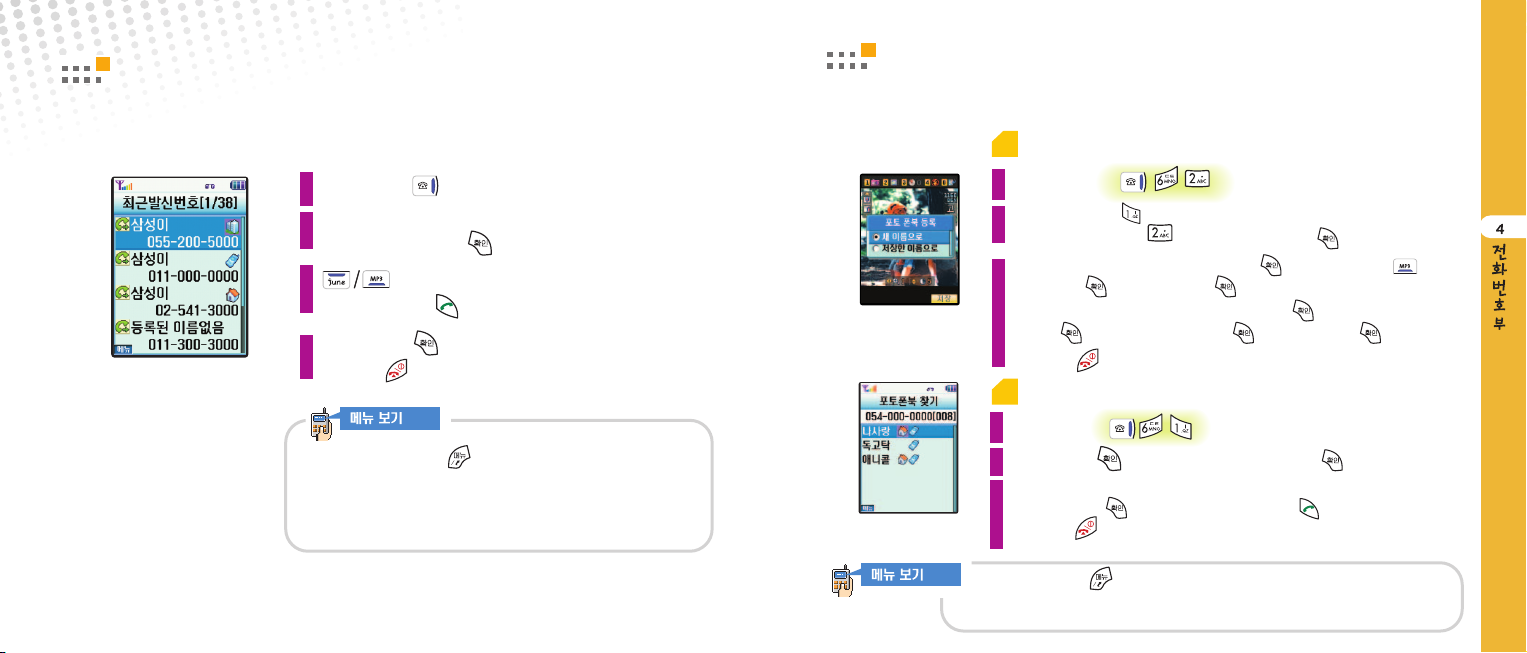
최근 발신/수신/부재중 번호 사용하기
● 발신, 수신, 부재 중 번호를 각각 10 0개까지 기억할 수 있습니다.
● 수신, 부재 중 번호는‘발신번호 표시 서비스’에 가입한 경우에만 사용할 수 있습니다.
포토 폰북 사용하기
● 포토 폰북에 등록한 번호에서 전화가 오면 등록한 사진이 표시됩니다.
● 최대 1000명까지 등록할 수 있습니다.
포토 폰북에 등록하기
4.6
대기 상태에서 누름
1
원하는 목록(최근발신번호, 최근수신번호,
2
부재중수신번호) 선택 후 누름
3
● 전화를 걸려면 : 누름
상세히 보려면 누름
4
● 끝내려면 누름
목록, 상세 보기 화면에서 를 누르면 다음 기능을 선택할 수 있습니다.
● 저장 : 선택한 번호를 저장할 수 있습니다.
● 삭제/모두삭제 : 선택한 번호 삭제 또는 모두 삭제합니다.
● SMS 전송 : 선택한 번호로 메시지를 보낼 수 있습니다.
눌러 사용할 번호 선택
모두 삭제는 목록 메뉴에서만 선택할 수 있습니다.
대기 상태에서 누름
1
새 사진으로 등록 누름사진촬영후저장
2
저장한 사진으로 등록 누름 원하는 사진 선택 후 누름
새 이름으로 등록하려면 '새 이름으로' 선택 후 누름 이름 입력 후 누름
3
번호 입력 후 누름 ‘예’선택 후 누름
저장된 이름에 등록하려면 '저장한 이름으로' 선택 후 누름 찾을 이름
입력 후 누름 원하는 번호 선택 후 누름 저장하려면 누름
● 끝내려면 누름
포토 폰북 관리하기
대기 상태에서 누름
1
이름 입력 후 누름
2
사용할 번호 선택
3
● 상세히 보려면 누름 ● 전화를 걸려면 : 누름
● 끝내려면 누름
● 포토폰북에서 사용한 사진을 삭제하면 포토폰북도 자동 해제됩니다.
목록, 상세 보기 화면에서 를 누르면 다음 기능을 선택할 수 있습니다.
● 폰북수정 : 등록된 전화번호를 수정할 수 있습니다. ● 포토폰북 해제 : 포토 폰북에서 해제합니다.
● 사진 바꾸기 : 사진을 바꿀 수 있습니다.
● 전체 이름에서 찾으려면 바로 을 누르세요.
4.7

스페셜 착신 관리하기
● 특정 번호에서 걸려 온 전화는 기본 설정과 다른 벨소리, 아이콘이 표시되게 설정할 수 있습니다.
● 최대 200개까지 저장할 수 있습니다.
● 단, 전화번호부에 등록한 번호이면서‘발신번호 표시 서비스’에 가입한 경우에만 사용할 수 있습니다.
그룹 편집하기
● 전화번호부용 그룹을 최대 9개까지 만들 수 있습니다.
● 각 그룹마다 다른 벨소리를 선택하면 해당 그룹에 속한 번호는 그 그룹에서 설정한 벨소리로 전화가 옵니다.
● 단, ‘발신번호 표시 서비스’에 가입한 경우에만 사용할 수 있습니다.
착신관리
선택하려면
누름
스페셜 착신 번호로 등록하기
착신관리 선택 후 누름 ▶ 등록할 번호 선택 후 누름 ▶ 원하는 벨소리 선택 후
누름 ▶ 아이콘 목록 선택 후 누름 ▶ 원하는 아이콘 선택 후 누름
● 끝내려면 누름
등록한 번호 관리하기
착신관리 선택 후 누름 ▶ 확인할 번호 선택 후 누름 ▶ 등록 상태 확인하기
목록 화면에서 를 누르면 다음 기능을 선택할 수 있습니다.
● 착신설정변경 : 설정된 벨소리와 아이콘을 바꿀 수 있습니다.
● 관리번호삭제 : 선택한 관리 번호를 삭제합니다.
착신관리 아이콘 보기
착신관리 선택 후 누름 ▶ 아이콘 목록 선택 후 누름 ▶
아이콘 확인하기
그룹편집
선택하려면
누름
기본 설정 그룹
새 그룹 만들기
그룹편집 선택 후 또는 누름 ▶ 누름 ▶ 그룹명 입력 후 누름 ▶
원하는 벨/멜로디 선택 후 누름
● 끝내려면 누름
문자 입력 방법 1장
등록한 그룹 수정하기
그룹편집 선택 후 수정할 그룹명 선택 ▶ 또는 누름 ▶ 누름 ▶
그룹명 수정 후 누름 ▶ 벨/멜로디 변경 후 누름
등록한 그룹 삭제하기
그룹편집 선택 후 삭제할 그룹명 선택 ▶ 또는 누름 ▶ 누름
● 끝내려면 누름
4.94.8
